Excel受保护的视图怎么取消?
溜溜自学 办公入门 2022-09-05 浏览:1580
大家好,我是小溜,经常使用Excel软件的朋友肯定遇到过一下情况,我们无法对下载的文件进行编辑,其实,这个问题并不难解决。今天,小溜就来给大家介绍一下Excel受保护的视图怎么取消的方法。
想学习更多的“Excel”教程吗?点击这里前往观看溜溜自学网免费课程>>
工具/软件
硬件型号:小新Pro14
系统版本:Windows7
所需软件:Excel2010
方法/步骤
第1步
首先,打开我们的电脑,在我们的电脑上找到我们下载的文件,点击该文件,有Excel软件将其打开。
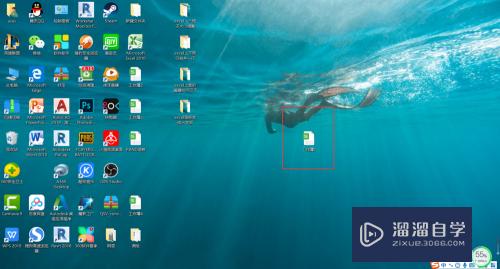
第2步
然后,点击最上方菜单栏中的“文件”功能, 进入文件编辑后,点击“选项”功能。

第3步
进入Excel选项界面后,点击“信任中心”功能,然后,点击信任中心设置功能,进入信任中心设置界面。
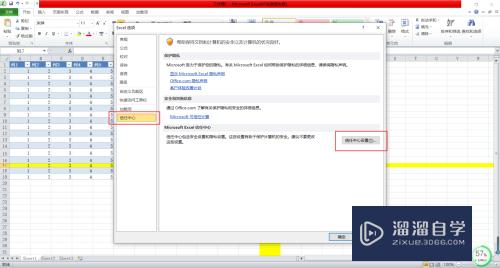
第4步
在此界面中,找到受保护视图功能,进入此界面后,将所有的选项都取消勾选,即可完成excel受保护的视图的取消。
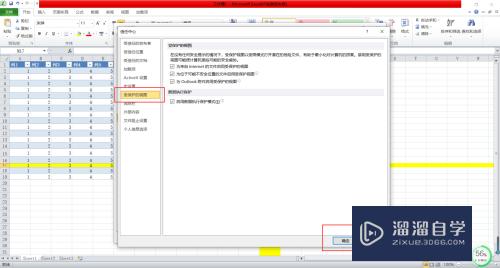
总结
excel受保护的视图怎么取消:
1.打开下载的文件
2.点击“开始”
3.选择“选项”
4.点击“信任中心设置”
5.点击“受保护视图”
6.取消选项的勾选即可
注意/提示
上面就是“Excel受保护的视图怎么取消?”这篇文章的所有内容了,相信大家也都认真的阅读完了,如果在学习的过程中遇到问题,不妨重新再的阅读下文章,相信大家都能够轻松解决眼下的问题。
相关文章
距结束 05 天 02 : 14 : 02
距结束 00 天 14 : 14 : 02
首页








